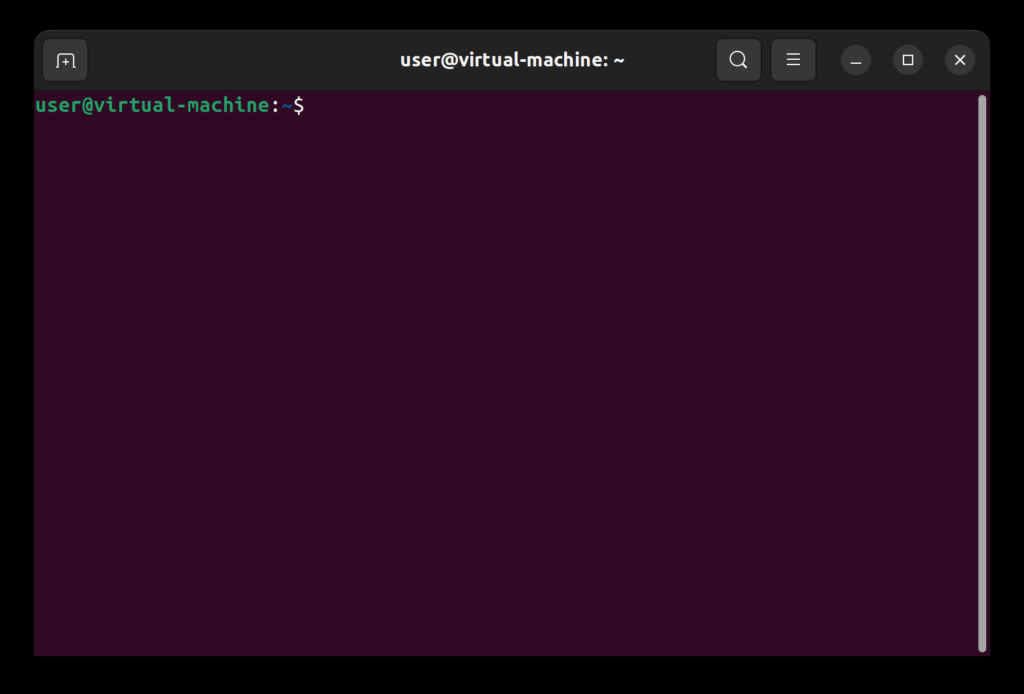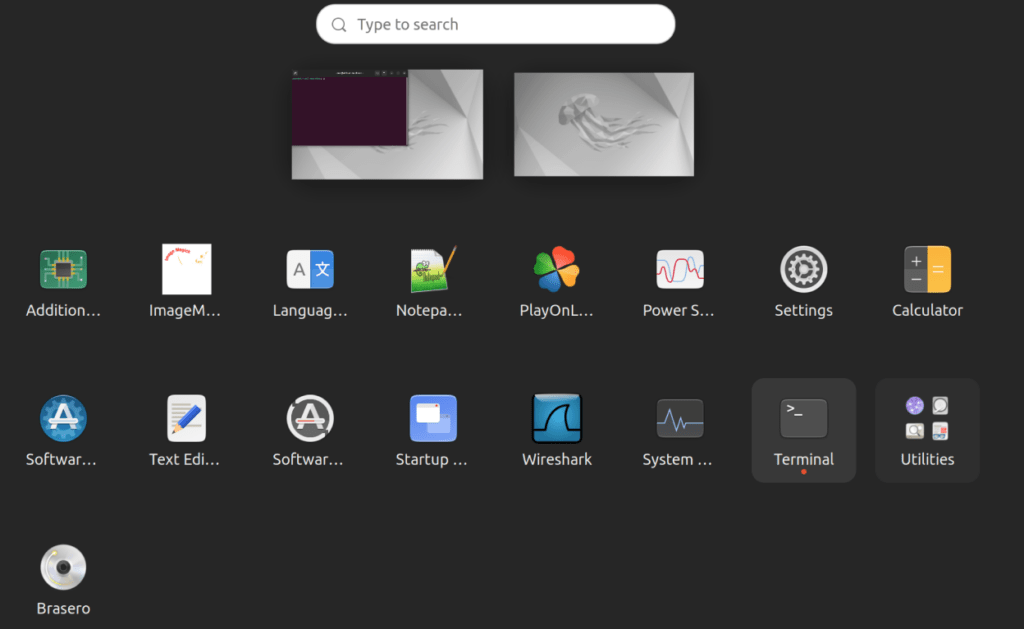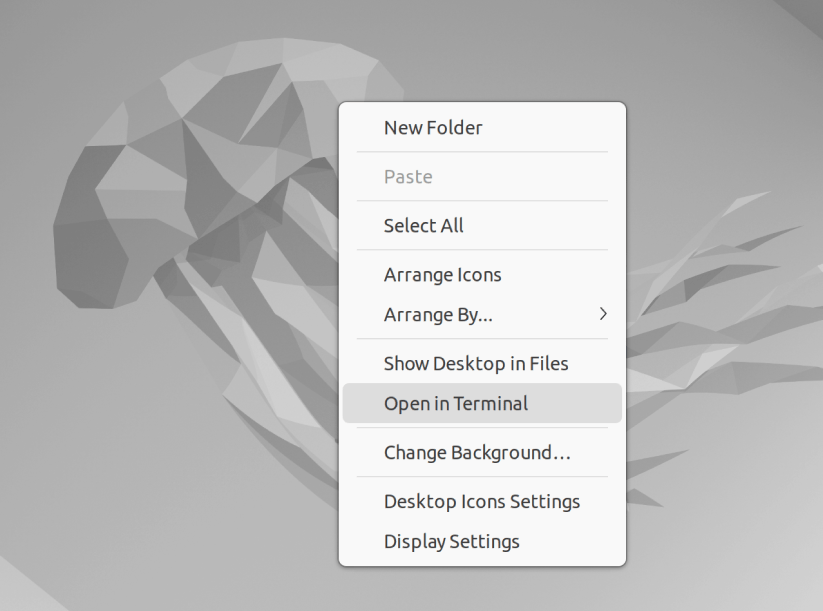Хотя в наши дни пользователи Ubuntu выполняют различные операции с помощью программ с высококлассными графическими интерфейсами, есть множество причин использовать командную строку Linux под названием Терминал.
- Через Терминал вы можете получить доступ ко многим мощным командам Linux, а также к расширенным возможностям командной строки многих настольных приложений.
- Вы можете установить программное обеспечение в Ubuntu гораздо проще через командную строку, чем через графическую альтернативу установки.
- Вы могли видеть, что во многих онлайн-справочниках рассказывается, как решить проблему с помощью командной строки. Неважно, какую среду рабочего стола вы используете или какую версию Linux вы используете, команды терминала обычно одинаковы.
В этой статье описаны пять простых способов, которые вы можете использовать с помощью клавиатуры, мыши или и того, и другого, чтобы открыть приложение Ubuntu Terminal.
Способ 1: С помощью сочетания клавиш по умолчанию
Самый быстрый способ открыть приложение Терминал, не требующий использования указателя мыши, - воспользоваться сочетанием клавиш Ctrl+Alt+t.
Вы также можете установить пользовательское сочетание клавиш для Ubuntu, чтобы открыть Терминал.
Вы можете выйти из Терминала, введя команду exit следующим образом:
| 1 | exit |
Способ 2: Использование командного окна "Выполнить
Командное окно Run можно использовать для непосредственного выполнения команд, которые в противном случае вы бы запустили, открыв командную строку. Вы можете использовать окно команды Run для открытия терминала Gnome Terminal следующим образом:
Используйте сочетание клавиш Alt+F2, чтобы открыть окно команды Run. Затем введите следующую команду и нажмите клавишу Enter:
| 1 | gnome-terminal |
Вы даже можете использовать эту команду в самом окне Терминала, чтобы открыть другой сеанс Терминала.
Метод 3: Поиск и открытие через Ubuntu Dash
Ubuntu Dash поможет вам найти установленные приложения и системные утилиты, а также поможет найти те, которые вы можете загрузить через Ubuntu Software Manager. Поскольку Терминал по умолчанию поставляется с Ubuntu, при поиске его через Dash вы увидите результат поиска следующим образом:
Просто нажмите на результат поиска, и откроется приложение Терминал.
Способ 4: Из списка приложений
Приложение Terminal также доступно в списке приложений вашего Ubuntu. Как вы, возможно, знаете, вы можете просмотреть установленные приложения пользовательского интерфейса через кнопку Приложения. Эта кнопка находится в левом нижнем углу рабочего стола Ubuntu.
Нажмите кнопку Приложения, найдите значок приложения Терминал и нажмите на него, чтобы открыть Терминал Ubuntu.
Способ 5: Из меню правой кнопки мыши рабочего стола
Последний, но не менее важный способ открыть Терминал - это использовать меню правой кнопки мыши с рабочего стола.
Когда вы щелкните правой кнопкой мыши на самом рабочем столе, вы сможете увидеть в меню опцию Открыть терминал. Просто выберите эту опцию, чтобы открыть командную строку Ubuntu - Терминал.
Теперь у вас есть не один, а целых пять способов открыть приложение Терминал.